Heim >Computer-Tutorials >Systeminstallation >So lösen Sie das Problem, dass der Win-Schlüssel auf dem Computer nicht verwendet werden kann
So lösen Sie das Problem, dass der Win-Schlüssel auf dem Computer nicht verwendet werden kann
- WBOYWBOYWBOYWBOYWBOYWBOYWBOYWBOYWBOYWBOYWBOYWBOYWBnach vorne
- 2024-01-29 14:54:052499Durchsuche
Die Tastenkombination der Win-Taste und anderer Tasten kann die Arbeitseffizienz erheblich verbessern. Für Benutzer, die häufig die Win-Taste verwenden, insbesondere Programmierbenutzer, wird der Ausfall der Win-Taste die Effizienz der Verwendung des Computers erheblich beeinträchtigen Dieses Problem muss zunächst gelöst werden. Sie müssen prüfen, ob die Tastatur-Hardware noch normal funktioniert. Nachfolgend hat der Herausgeber einige häufige Ursachen und Lösungen für Tastaturausfälle zusammengestellt.

Was tun, wenn die Win-Taste auf Ihrem Computer nicht funktioniert?
1 Tastaturgründe
Zu diesem Zeitpunkt liegt der Grund in der Tastatur und hat nichts mit dem System selbst zu tun.
Wenn Ihre Computertastatur über eine Fn-Taste verfügt, können Sie diese Lösung ausprobieren:

Einige Spielmodi mit mechanischen Tastaturen blockieren die Gewinntastatur, da meine Tastatur ein Piratenschiff ist und sich darin eine schlossförmige Taste befindet , es ist abgeschirmt und kann durch Drücken der Win-Tastatur verwendet werden. Manchmal können Freunde in diesen Situationen ein paar weitere Tastenkombinationen drücken (Win+E, Win+L), um schnell zu öffnen der „Computer“
Die Funktion der Windows-Taste + L-Taste besteht darin, das aktuelle Konto zu sperren und die Schnittstelle zum Wechseln des Systemkontos aufzurufen, wo Sie Systemkonten wechseln können
1. Drücken Sie Fn + (linke) Windows-Taste, um die Fenster zu schließen Taste, oder drücken Sie Fn + (rechte) Windows-Taste.
2 Drücken Sie Fn+F12, um die Windows-Taste zu aktivieren/deaktivieren.
Sie können versuchen, ob diese Funktionstasten oder die Fn+Funktionstaste aktiviert/deaktiviert werden können. Deaktivieren Sie die Windows-Taste.
2. Um den Task-Manager zu öffnen, verwenden Sie eine beliebige Methode: Strg+Alt+Entf (Entf entspricht dem Dezimalpunkt auf der numerischen Tastatur.) Oder klicken Sie mit der rechten Maustaste auf die untere Symbolleiste und wählen Sie „Task-Manager starten“. Sie können einen Prozess in jedem Browser auswählen. Sie können die englische Eingabemethode verwenden, um explorer.exe schnell zu finden und diese zu beenden.
3. Registrierungsgrund
Suchen Sie die Eingabeaufforderung im Menü und öffnen Sie es, geben Sie regedit.exe ein, um die Registrierung zu starten Starten Sie den Computer oder starten Sie den Ressourcenmanager neu. Ein Neustart des Computers ist zu zeitig. Es wird empfohlen, den Ressourcenmanager gemäß der oben beschriebenen Methode neu zu starten.
Die Win-Taste ist ungültig und die Win-Tastenkombination funktioniert plötzlich nicht mehr. 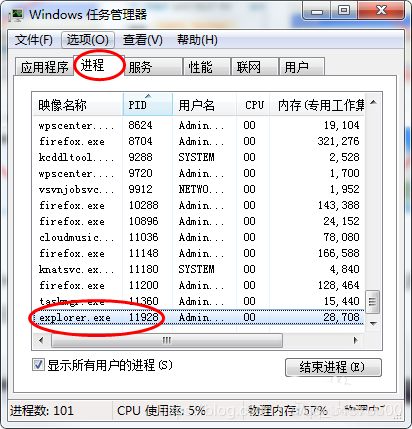
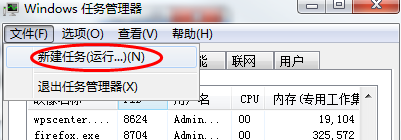 Die Win-Taste auf der Computertastatur reagiert nicht. Was soll ich tun, wenn die Taste nicht reagiert? um es einzuschalten, wenn die Win-Taste auf der Tastatur in Windows 7 und Windows 10 nicht reagiert?
Die Win-Taste auf der Computertastatur reagiert nicht. Was soll ich tun, wenn die Taste nicht reagiert? um es einzuschalten, wenn die Win-Taste auf der Tastatur in Windows 7 und Windows 10 nicht reagiert?
Weil andere Lösungen im Internet überhaupt nichts nützen, hier sind die effektiven Lösungen
5 Fehlfunktionen der Windows-Taste Eine häufige Lösung ist wie folgt:
1. Bitte drücken und halten Sie die FN-Taste auf der Tastatur und drücken Sie dann die Win-Taste, um zum Normalzustand zurückzukehren
2 , was dazu führt, dass die Win-Taste beim Drücken nicht reagiert. Drücken Sie sie erneut und es ist normal. 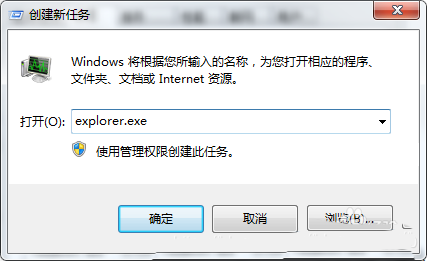
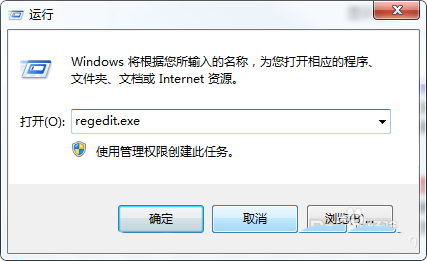 4. Auf Ihrer Tastatur gibt es möglicherweise auch andere Sondertasten, die die Win-Taste sperren, sodass sie nacheinander unbrauchbar wird. Sie können sie nacheinander mit Fn+bestimmten Funktionstasten entsperren Lösung: Egal was die Ursache ist, sie wird sich irgendwann in der Registrierung widerspiegeln. In Bezug auf die Tabelleneinstellungen ist es am praktischsten, das Problem direkt grundlegend zu lösen.
4. Auf Ihrer Tastatur gibt es möglicherweise auch andere Sondertasten, die die Win-Taste sperren, sodass sie nacheinander unbrauchbar wird. Sie können sie nacheinander mit Fn+bestimmten Funktionstasten entsperren Lösung: Egal was die Ursache ist, sie wird sich irgendwann in der Registrierung widerspiegeln. In Bezug auf die Tabelleneinstellungen ist es am praktischsten, das Problem direkt grundlegend zu lösen.
Öffnen Sie den Schlüsselwert „NoWinKeys“ in der Registrierung und ändern Sie den DWORD-Wert auf 1, um die aus irgendeinem Grund verursachte Win-Tastensperre zu beheben (Baidu: So ändern Sie die Registrierung)
Freundliche Erinnerung: Wenn Sie nicht wissen, wie es geht Wenn Sie die Registrierung ändern, können Sie zunächst die vorherigen 4 Optionen ausprobieren. 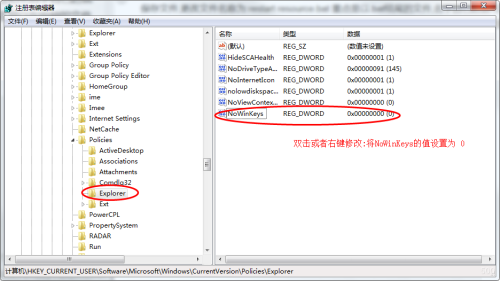
Das obige ist der detaillierte Inhalt vonSo lösen Sie das Problem, dass der Win-Schlüssel auf dem Computer nicht verwendet werden kann. Für weitere Informationen folgen Sie bitte anderen verwandten Artikeln auf der PHP chinesischen Website!
In Verbindung stehende Artikel
Mehr sehen- uStarten Sie das Win11-Installations-Tutorial
- Tutorial zum selbst erstellten U-Disk-Installationssystem
- Neuinstallation des Lenovo-Computer-USB-Festplattensystems: einfache Bedienungsanleitung
- Konvertieren Sie U-Disk-Ordner in ausführbare Dateien für eine einfache Datenübertragung
- Die Win8U-Festplatte kann nicht geöffnet werden

